Để có thể đăng nhập 2 Zalo trên 1 điện thoại, người dùng cần phải lưu ý:
- Chiếc điện thoại của bạn phải là smartphone thông minh, đạt được mức cấu hình tương đối và không quá cũ hay lỗi thời.
- Bạn phải có 2 chiếc sim điện thoại để có thể ứng với việc tạo được 2 tài khoản zalo muốn sử dụng ở trên cùng 1 chiếc điện thoại. Lý do, khi đăng nhập, Zalo sẽ luôn yêu cầu người dùng xác minh danh tính thông qua mã OTP gửi xác thực qua số điện thoại đăng ký.
- Bạn phải lưu lại và đảm bảo chính xác thông tin đăng nhập tài khoản của mình như tên đăng nhập, mật khẩu,… để tránh mất thời gian khi thực hiện chuyển đổi tài khoản yêu cầu đăng nhập lại nhưng quên đi mật khẩu.

Cách đăng nhập 2 Zalo trên điện thoại Android nhanh chóng.
Đăng nhập 2 Zalo trên điện thoại Android bằng ứng dụng Parallel Space
Parallel Space là ứng dụng giúp người dùng có thể đăng nhập một lúc vào nhiều tài khoản mạng xã hội khác nhau, hoặc các ứng dụng trò chơi cùng một lúc ở trên điện thoại.
Bạn vào cửa hàng CH Play trên điện thoại rồi nhấn vào thanh tìm kiếm, bạn nhập tên ứng dụng Parallel Space rồi tải ứng dụng về máy. Khi đã hoàn thành quá trình tải ứng dụng, bạn bấm truy cập vào ứng dụng.
Bấm chọn vào dòng Agree and continue rồi nhấn vào nút Tiếp tục, chọn vào mục Cho phép để có thể cấp quyền cho ứng dụng thực hiện quản lý cuộc gọi và xác định vị trí của thiết bị.
Tiếp theo, bạn chọn Cho phép để cấm quyền cho ứng dụng truy cập vào các mục ảnh và phương tiện khác của máy, sau đó bấm vào mục Bắt đầu. Tại giao diện chính của ứng dụng Parallel Space, bạn hãy nhấn chọn vào Zalo, sau đó nhấn vào mục Thêm vào Parallel Space rồi vào Đồng ý.
Tại thư mục cài đặt bạn hãy bấm tải về Parallel Space-64bit Support, sau đó quá trình cài đặt sẽ được thực hiện trong vài phút. Sau khi hoàn thành cài đặt, bạn quay trở lại ứng dụng rồi chọn vào mục Cho phép để cấp quyền truy cập cho ứng dụng. Bấm vào Cho phép để cấp quyền thực hiện quản lý cuộc gọi và vị trí của thiết bị.
Sau đó bạn lại tiếp tục nhấn vào Cho phép để cấp quyền cho ứng dụng truy cập vào ảnh và phương tiện máy. Cuối cùng nhấn chọn vào Đăng nhập rồi thực hiện các bước đăng nhập tài khoản Zalo như bình thường trên Parallel Space.
Đăng nhập 2 Zalo trên điện thoại Android bằng ứng dụng Dual Messenger
Hiện nay hệ điều hành mà ứng dụng Dual Messenger hỗ trợ là từ Android 7.0 trở lên. Tính năng này hiện đang hỗ trợ nhiều tài khoản mạng xã hội đa dạng khác nhau như Zalo, Messenger, Skype, Viber, Line, Facebook,…
Đầu tiên, bạn hãy nhấn chọn vào mục Cài Đặt trên điện thoại rồi nhấn chọn mục Tính năng cao. Nhấn chọn vào Dual Messenger rồi sau đó kích hoạt nhân bản ứng dụng Zalo lên.
Tiếp tục bấm vào dòng Cài đặt để tiến hành xác nhận thiết lập 2 ứng dụng Zalo trên điện thoại của bạn. Sau đó bạn chỉ cần quay về màn hình chính điện thoại, thực hiện đăng nhập tài khoản thứ 2 của mình để sử dụng là được.
>>> Tham khảo thêm: Cách dùng 2 facebook trên iPhone


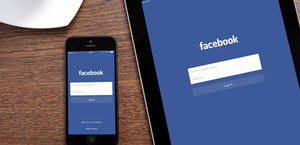


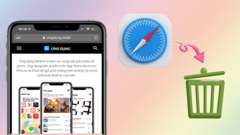
Bình luận